パソコンで中国語の漢字ってどうやって打つのだろうか?
ピンインのアルファベットで打てば表示されるのだと思うし、マックだと簡単だけどウインドウズではどうやってやるのだ?
もうじきDell Vistaの24回ローンが終わるのでWindows Vista歴は2年、2008年9月にIntelMacを買ったのでXP歴は2ヶ月。良く分からなかったけど試行錯誤でやってみたら、おお、ちゃんとできた。
01:
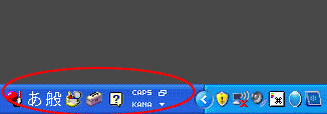 タスクバーの赤丸付近を右クリック。
02:
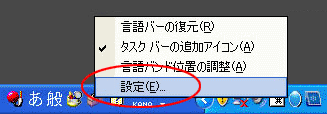 「設定(E)...」を選択。
03:
 「追加」をクリック。
04:
 赤丸Aをクリック↓
05:
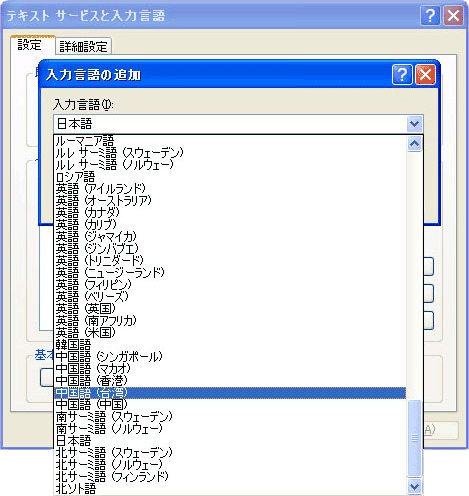 ここでは「中国語 (台湾)」を選択。
次に赤丸Bをクリック↓
06:
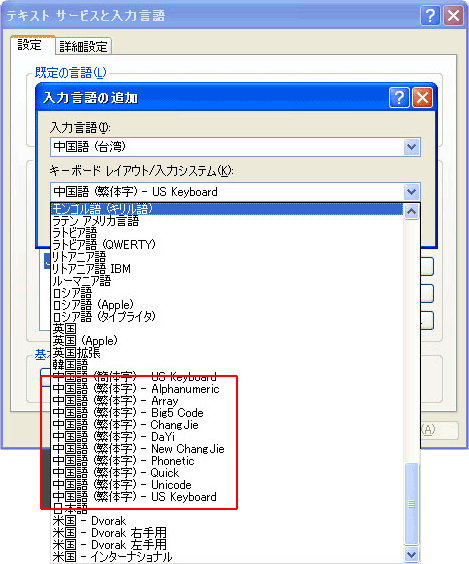 独学で中国語学習を始めて1ヶ月ちょっとなので(2008.11)、どれを選んで良いのか分からない。
「ピンイン」や「注音符号」の用語だけは知っているけど、それが英語になっていると皆目検討もつかない。分からないので「US Keyboad」を選んだような記憶が・・。
07:
 追加された言語のキーボードを選択し、右下の「プロパティ」をクリック。
08:
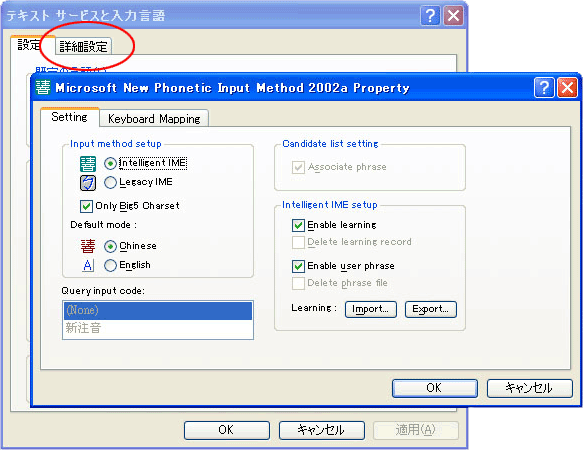 私には何がなんだか分からない。Windowsってこういう微細なところになるといつも英語表記になってしまうのだなぁ。
分からないのでここは無視して上の「詳細設定」を選択。
09:
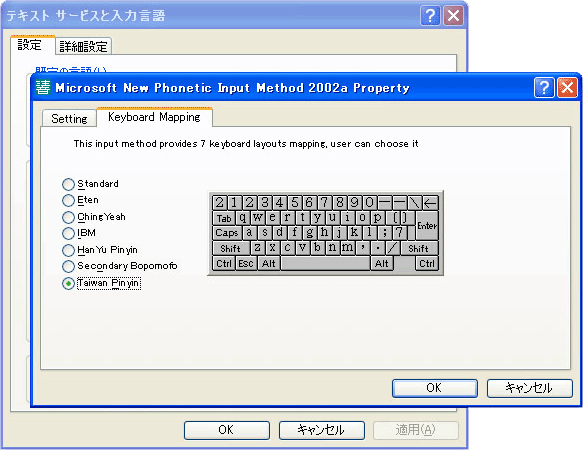 「Taiwan Pinyin」しか分からないのでこれを選択した。
もしかしたら「Ching Yeah」が「注音符号」かな。
一つ一つ選択して打ち込んでみれば分かるのだけど「注音符号」の打ち方自体が分からない。
10:
 取り敢えずOKボタンを押して設定を終え、タスクバーの言語アイコンをクリックすると、おお!ちゃんと「中国語(台湾)」が登録された。ちょっと感動。
11:
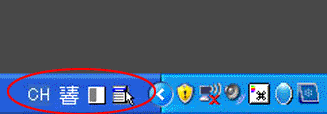 「中国語(台湾)」を選択してみると、これまたちゃんと中国語モードになっている。再び感動〜!
12:
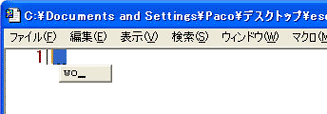 実際に打ち込んでみた。「私」という意味の「我」。
wo と打ち、次に「我」の四声は三声なので、引き続き3を打ち込むと「我」と変換された。
私の設定では、その漢字のピンイン+四声の数字で変換されるようだ。
「・・ですかぁ?」の「嗎」は軽声になるので数字の5(ma5)。なるほどねぇ。モーレツに感動〜!
因みに、Dell坊のVistaも同様な方法でちゃんと中国語が打てた。
声調符号をキーボードから直接打ち込む方法は
ú や ù、ü はラテン文字で打てるのだが、1声と3声、及びウムラウトにアクセントが付くとアウトだ(涙)。
それらのフォントは、MacOS X(Leopard)はあらかじめ持っているのだが、Windows XPはどうも持っていないようだ。でも、ここはスマートにキーボードから打ち込みたいものだ。
中級者以上ならいざ知らず私のような超初心者にとっては自作単語帳を作る時にはこの声調符号はとっても重要。だよね?
・印相紙 yìnxiāngzhǐ 印画紙
・瀏覽器 liùlānqì ブラウザー・・・とかね。
中国語入力ソフトなども売っているが、中国語をプリントアウトすることはあっても、ピンイン+声調のはあくまでも自分の中で使う物、とすれば、わざわざ買うのももったいない。
こういうのは、あらかじめそれように作成したテキストファイルを新語辞書として読み込めば良いと思う。
しかし新語辞書を登録するのは、なかなかハードルが高い、私だけか?それでもソフトを買うと、説明書を読まなければならないし、操作も特別になって面倒、というのがやはりあって、同じ苦労するのならこちらの高いハードルを越える方がまだ良い、というところから。ダメだったらソフト購入の軍門に下りましょ〜。
どこかのサイトから持ってきたファイルがあるのでそれをDLして、これを元に新語辞書に登録する。
「どこかの」というのは、本来そのサイトへリンクを張るべきなのだが、あれやこれや探しながらDLしてファイルを変換していたらそのURLを見失い、かつブラウザーの履歴にも残っていなかったという次第。
「これは俺が作ったのだ!」という方がおりましたら、その旨と該当URLを記してメールください。
ファイルは普通の.txtをDLしやすいようにzip圧縮しただけ。
解凍したフォルダ「pinyin」の中に、pinyin.txt というのが入っている。
|